本文列出了 Power BI Premium 的工作负载,并介绍了它们的容量。
注意
可以使用容量 REST API 启用工作负载并将其分配给容量。
支持的工作负荷
查询工作负载针对由高级容量 SKU 确定的资源进行优化并受到这些资源的限制。 高级容量还支持可以使用容量资源的其他工作负载。
以下工作负载列表描述了哪些 Premium SKU 支持每个工作负载:
AI - 支持所有 SKU,EM1/A1 SKU 除外
语义模型 - 支持所有 SKU
数据流 - 支持所有 SKU
分页报表 - 支持所有 SKU
配置工作负载
可以通过为容量配置工作负载设置来优化工作负载的行为。
重要
所有工作负载始终处于启用状态,无法禁用。 容量资源由 Power BI 根据容量使用情况进行管理。
在 Power BI 管理门户中配置工作负载
使用管理员帐户凭据登录到 Power BI。
在页眉中,选择“...”>“设置”>“管理门户” 。
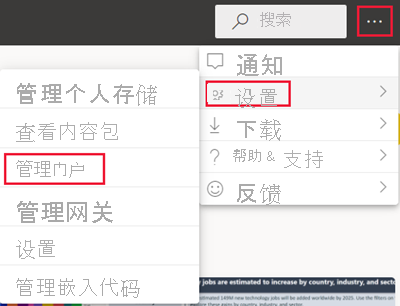
转到“容量”设置,然后从“Power BI Premium”选项卡中选择容量。
展开“工作负荷”。
根据规范设置每个工作负载的值。
选择应用。
监视工作负载
使用 Microsoft Fabric Capacity Metrics 应用可监视容量的活动。
重要
如果 Power BI Premium 容量遇到资源使用量过高的情况,从而导致性能或可靠性问题,可通过接收通知电子邮件来识别和解决问题。 这可以充当一种用于排查重载容量的简化方法。 有关详细信息,请参阅通知。
AI(预览版)
通过 AI 工作负载,可在 Power BI 中使用认知服务和自动机器学习。 使用以下设置控制工作负载行为。
| 设置名称 | 说明 |
|---|---|
| 最大内存 (%)1 | AI 进程可在容量中使用的最大可用内存百分比。 |
| 允许 Power BI Desktop 使用 | 此设置保留以供将来使用,不会在所有租户中显示。 |
| 允许构建机器学习模型 | 指定业务分析师是否可直接在 Power BI 中训练、验证和调用机器学习模型。 有关详细信息,请参阅 Power BI 中的自动机器学习(预览)。 |
| 为 AI 请求启用并行 | 指定 AI 请求是否可并行运行。 |
1 高级版不需要更改内存设置。 Premium 中的内存由基础系统自动管理。
语义模型
本部分介绍以下语义模型工作负载设置:
Power BI 设置
使用下表中的设置来控制工作负载行为。 具有链接的设置具有附加信息,可以在表下方的指定部分查看这些信息。
| 设置名称 | 说明 |
|---|---|
| 最大内存 (%)1 | 语义模型可在容量中使用的最大内存百分比。 |
| XMLA 终结点 | 指定来自客户端应用程序的连接采用工作区和应用级别设置的安全组成员身份。 有关详细信息,请参阅使用客户端应用程序和工具连接到语义模型。 |
| 最大中间行设置计数 | DirectQuery 返回的最大中间行数。 默认值为 1000000,允许范围为 100000 - 2147483646。 可能需要根据数据源支持的内容进一步限制上限。 |
| 最大脱机语义模型大小 (GB) | 内存中脱机语义模型的最大大小。 这是磁盘上的压缩大小。 默认值为 0,这是由 SKU 定义的最大限制。 允许的范围介于 0 和容量大小限制之间。 |
| 最大结果行计数 | DAX 查询中返回的最大行数。 默认值为2147483647,允许的范围介于 10000 和 2147483647 之间。 |
| 查询内存限制(%) | 工作负载中可用于执行 MDX 或 DAX 查询的可用内存的最大百分比。 默认值为 0,这将导致应用特定于 SKU 的自动查询内存限制。 |
| 查询超时值(秒) | 查询超时前允许的最长时间。默认值为 3600 秒(1 小时)。 值为 0 时表示查询不会超时。 |
| 自动页面刷新 | 启用/禁用切换,允许高级工作区的报表基于固定间隔具有自动页面刷新功能。 |
| 最小刷新间隔 | 启用自动页面刷新情况下,页面刷新间隔允许的最小间隔。 默认值为 5 分钟,允许的最小值为 1 秒。 |
| 更改检测度量值 | 启用/禁用切换,允许高级工作区的报表基于更改检测具有自动页面刷新功能。 |
| 最小执行间隔 | 如果更改检测度量值已启用,则允许轮询数据更改的最小执行间隔。 默认值为 5 秒,允许的最小值为 1 秒。 |
1 高级版不需要更改内存设置。 Premium 中的内存由基础系统自动管理。
最大中间行设置计数
使用此设置可控制资源密集型报表或设计不良报表的影响。 如果对 DirectQuery 语义模型的查询导致源数据库产生非常大的结果,则可能会导致内存使用率和处理开销突增。 这种情况可能会导致其他用户和报表资源不足。 使用此设置,容量管理员可以调整单个查询可从数据源中提取的行数。
或者,如果容量可以支持的默认值超过一百万行,并且你有一个大型语义模型,则增加此设置以提取更多行。
此设置仅影响 DirectQuery 查询,而最大结果行设置计数会影响 DAX 查询。
最大脱机语义模型大小
使用此设置可防止报表创建者发布可能对容量产生负面影响的大型语义模型。 在将语义模型加载到内存中之前,Power BI 无法确定实际的内存中大小。 脱机大小较小的语义模型的内存占用情况可能比脱机大小较大的语义模型更大。
如果现有语义模型大于为此设置指定的大小,则当用户尝试访问该语义模型时,该语义模型将无法加载。 如果语义模型大于为语义模型工作负载配置的最大内存,则语义模型也可能无法加载。
此设置适用于小型语义模型存储格式(ABF 格式)和大型语义模型存储格式 (PremiumFiles) 的模型,但以不同格式存储时,同一模型的离线大小可能不同。 有关详细信息,请参阅 Power BI Premium 中的大型模型。
为了保护系统的性能,不管配置什么值,都会为最大脱机语义模型大小应用额外的特定于 SKU 的硬上限。 下表中特定于 SKU 的额外硬上限不适用于以大型语义模型存储格式存储的 Power BI 语义模型。
| SKU | 上限1 |
|---|---|
| F2 | 1 GB |
| F4 | 2 GB |
| F8/EM1/A1 | 3 GB |
| F16/EM2/A2 | 5 GB |
| F32/EM3/A3 | 6 GB |
| F64/P1/A4 | 10 GB |
| F128/P2/A5 | 10 GB |
| F256/P3/A6 | 10 GB |
| F512/P4/A7 | 10 GB |
| F1024/P5/A8 | 10 GB |
| F2048 | 10 GB |
1最大脱机语义模型大小的硬上限(小型存储格式)。
最大结果行设置计数
使用此设置可控制资源密集型报表或设计不良报表的影响。 如果在 DAX 查询中达到此限制,报表用户将看到以下错误。 他们应复制错误详细信息并与管理员联系。
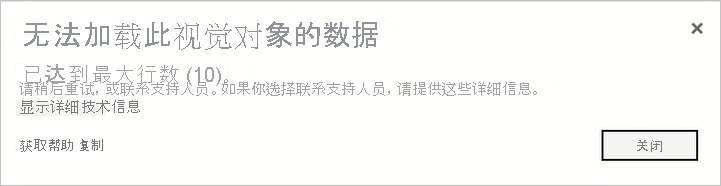
此设置仅影响 DAX 查询,而最大中间行设置计数会影响 DirectQuery 查询。
查询内存限制
使用此设置可控制资源密集型报表或设计不良报表的影响。 某些查询和计算可能会导致使用大量容量内存的中间结果。 这种情况可能会导致其他查询的执行速度非常缓慢,导致其他语义模型从容量中逐出,并导致使用容量的其他用户出现内存不足错误。
此设置适用于 Power BI 报表、“在 Excel 中分析”报表以及其他可能通过 XMLA 终结点进行连接的工具执行的所有 DAX 和 MDX 查询。
数据刷新操作还可以在刷新语义模型中的数据后,在刷新仪表板磁贴和可视化缓存的过程中执行 DAX 查询。 此类查询可能还会因为此设置而失败,这可能会导致数据刷新操作显示为失败状态,即使语义模型中的数据已成功更新。
默认设置为 0,这将导致应用以下特定于 SKU 的自动查询内存限制。
| SKU | 自动查询内存限制 |
|---|---|
| F2 | 1 GB |
| F4 | 1 GB |
| F8/EM1/A1 | 1 GB |
| F16/EM2/A2 | 2 GB |
| F32/EM3/A3 | 5 GB |
| F64/P1/A4 | 10 GB |
| F128/P2/A5 | 10 GB |
| F256/P3/A6 | 10 GB |
| F512/P4/A7 | 20 GB |
| F1024/P5/A8 | 40 GB |
| F2048 | 40 GB |
未分配给高级容量的工作区的查询限制为 1GB。
查询超时
使用此设置可以更好地控制长时间运行的查询,此类查询可能会导致用户加载报表速度缓慢。
此设置适用于 Power BI 报表、“在 Excel 中分析”报表以及其他可能通过 XMLA 终结点进行连接的工具执行的所有 DAX 和 MDX 查询。
数据刷新操作还可以在刷新语义模型中的数据后,在刷新仪表板磁贴和可视化缓存的过程中执行 DAX 查询。 此类查询可能还会因为此设置而失败,这可能会导致数据刷新操作显示为失败状态,即使语义模型中的数据已成功更新。
此设置适用于单个查询,而不适用于运行与更新语义模型或报表相关联的所有查询所用的时间长度。 请考虑以下示例:
- “查询超时”设置为 1200(20 分钟)。
- 需要执行五个查询,每个查询运行 15 分钟。
所有查询的合并时间为 75 分钟,但由于所有单个查询运行的时间少于 20 分钟,因此不会达到设置限制。
请注意,Power BI 报表将覆盖此默认设置,并大大降低对容量的每个查询的超时值。 每个查询的超时值通常约为三分钟。
自动页面刷新
启用时,借助自动页面刷新功能,高级容量中的用户可以按定义的时间间隔为 DirectQuery 源刷新报表中的页面。 容量管理员可以执行以下操作:
- 启用和禁用自动页面刷新
- 定义最小刷新间隔
查找自动页面刷新设置:
在 Power BI 管理门户中,选择“容量设置”。
选择容量,然后向下滚动并展开“工作负载”菜单。
向下滚动到“语义模型”部分。
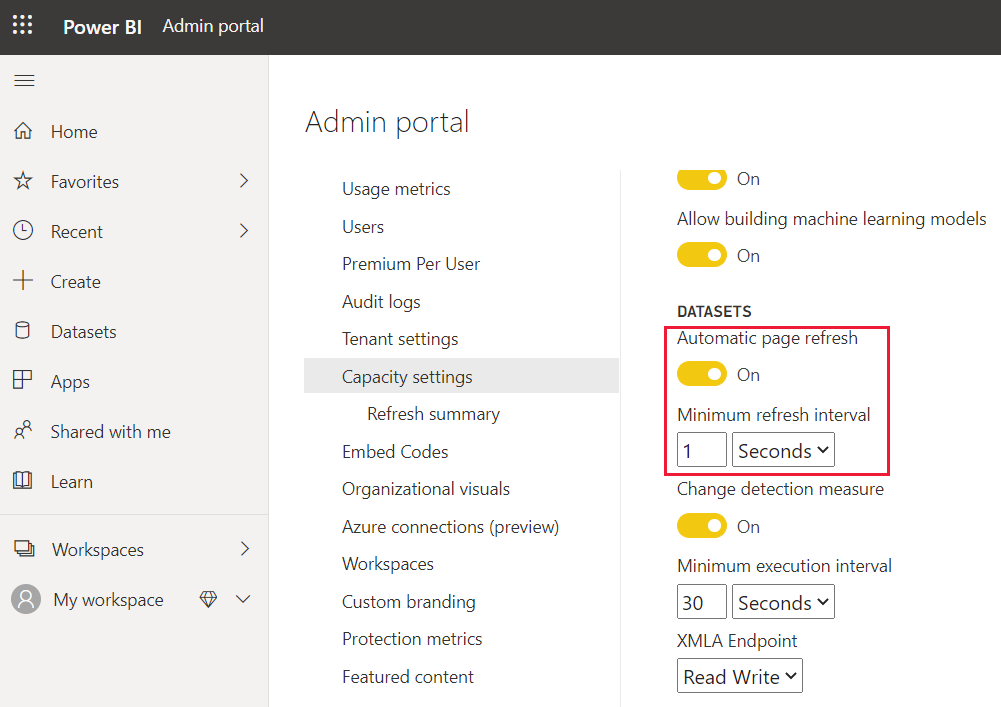
自动页面刷新创建的查询会直接转到数据源,因此,在组织中允许自动页面刷新时,请务必考虑这些源的可靠性和负载。
Analysis Services 服务器属性
Power BI Premium 支持其他 Analysis Services 服务器属性。 若要查看这些属性,请参阅 Analysis Services 中的服务器属性。
管理门户开关
默认情况下启用 Analysis Services 基于 XMLA 的服务器属性设置。 启用后,工作区管理员可以修改单个工作区的行为。 修改后的属性仅适用于该工作区。 若要切换 Analysis Services 服务器属性设置,请按照以下步骤执行操作。
转到容量设置。
选择要在其中禁用“Analysis Services 服务器属性”的容量。
展开“工作负荷”。
在“语义模型”下,为“观察基于 XMLA 的工作区设置(可能会替代容量设置)”开关选择所需的设置。
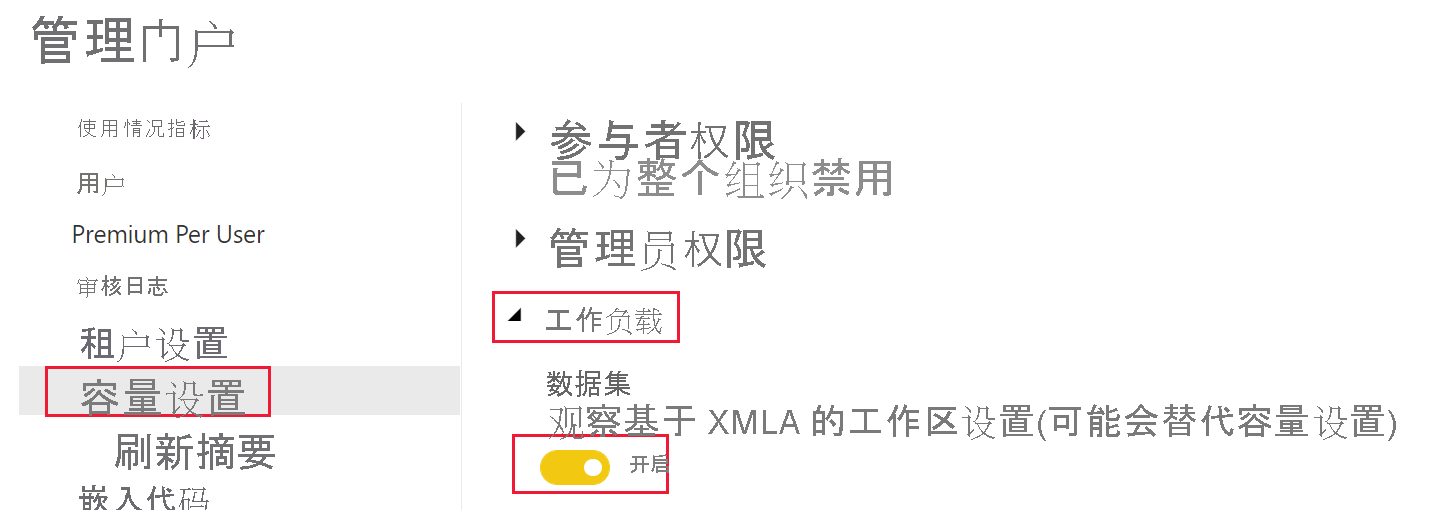
数据流
通过数据流工作负载,可使用数据流自助数据准备功能来引入、转换、集成和扩充数据。 使用以下设置控制 Premium 中的工作负载行为。 Power BI Premium 不需要更改内存设置。 Premium 中的内存由基础系统自动管理。
增强的数据流计算引擎
为利用新计算引擎的优势,请将数据引入拆分到单独的数据流,并将转换逻辑置于不同数据流中的计算实体中。 推荐采用此方法,因为计算引擎处理引用现有数据流的数据流。 它不处理引入数据流。 遵循本指导可确保新计算引擎处理连接和合并等转换步骤时具备最优性能。
分页报表
通过分页报表工作负载,可在 Power BI 服务中基于标准 SQL Server Reporting Services 格式运行分页报表。
分页报表提供了与现在的 SQL Server Reporting Services (SSRS) 报表相同的功能,包括允许报表作者添加自定义代码。 这使作者可以动态地更改报表,例如根据代码表达式更改文本颜色。
出站连接
默认情况下,出站连接处于打开状态。 它允许分页报表请求提取外部资源(例如图像),并调用在分页报表中使用自定义代码定义的外部 API 和 Azure 函数。 Fabric 管理员可在 Power BI 管理门户中禁用此设置。
要访问出站连接设置,请执行以下步骤:
在 Power BI 服务中,导航到管理门户。
从“Power BI Premium”选项卡,选择要为其禁用分页报表出站请求的容量。
展开“工作负荷”。
出站连接开关位于分页报表部分。
关闭“禁用出站连接”时,将启用出站连接。
启用“禁用出站连接”时,将禁用出站连接。
进行更改后,选择“应用”。
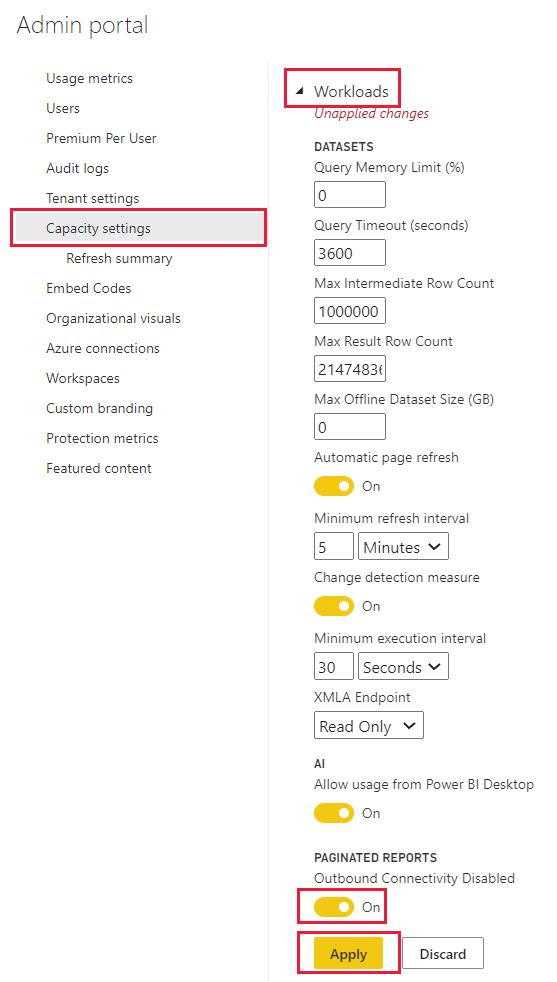
分页报表工作负载会自动启用,并且始终启用。